Planning Revenue - Gestione degli giorni orfani
Descrizione
La Funzionalità Giorni orfani (Orphan Days) consente in modo visivo e agile di vendere tutti i giorni senza che rimangano giorni liberi a causa di regole di occupazione rigide. Questi "buchi" sono i cosiddetti "giorni orfani".
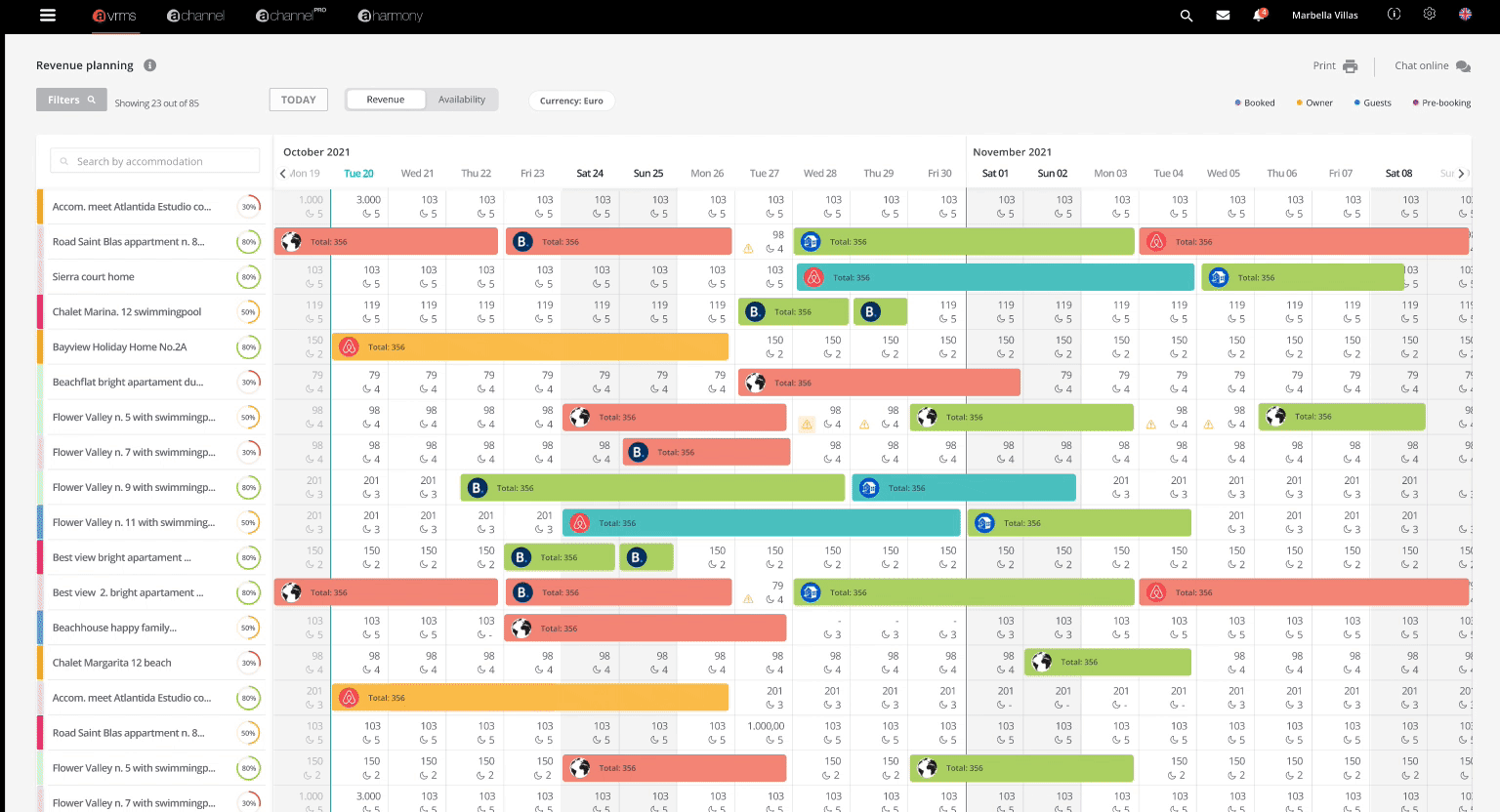
Vantaggi
Poiché la regola di occupazione impedisce le prenotazioni per periodi inferiori a quelli stabiliti nella stessa, il Planning Revenue aiuta ad identificare facilmente le notti orfane all'interno del Planning e ad adattare la regola di occupazione in modo tale che l'alloggio appaia disponibile nei motori di ricerca. Massima occupazione nelle proprietà!
In altre parole, questa funzionalità consente di riempire il più possibile i calendari, in modo semplice, ed aumentare il tasso di occupazione e l'andamento generale del business.
Come riconoscere i giorni orfani nel Planning Revenue?
I giorni orfani sono mostrati nel Planning Revenue con un triangolo giallo:
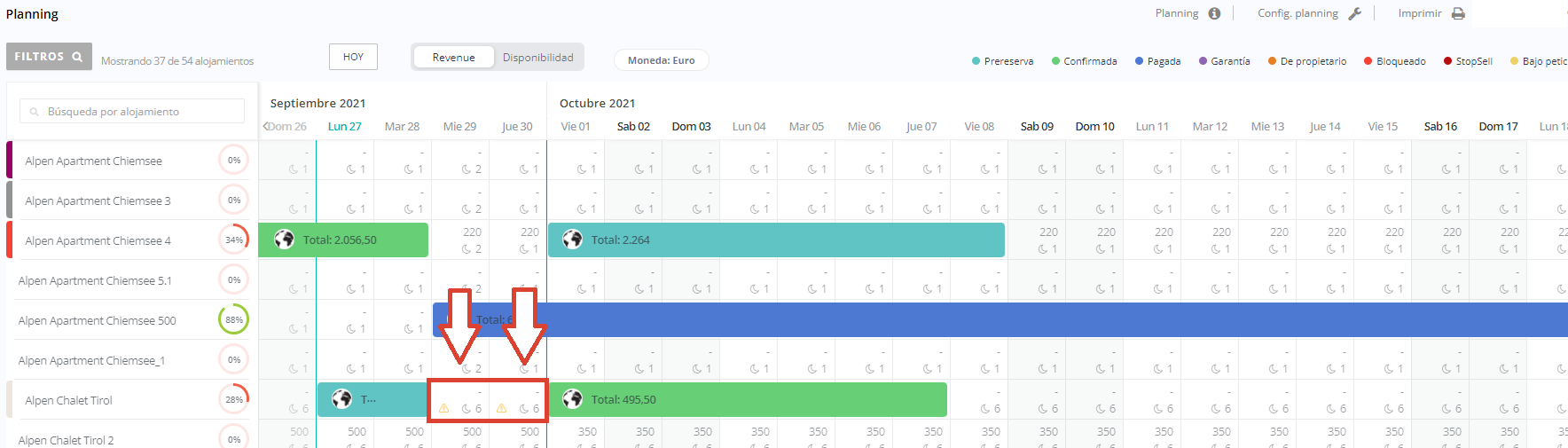
Cliccando sul triangolo
Come gestire i giorni orfani?
Cliccando sul triangolo giallo di un giorno orfano, sulla destra si aprirà una finestra che consente di modificare la regola di occupazione in maniera tale che sia possibile effettuare una prenotazione per uno slot per il quale non è stato possibile prenotare attraverso la regola di occupazione standard:

Questo è importante in quanto vi sono differenze di funzionamento:
- Se si clicca sull'avviso, vengono selezionati TUTTI i giorni orfani (nell' esempio tre giorni come mostrato nello screenshot). Ma se viene cliccata la cella bianca, viene selezionato solo il giorno.
- Nel pannello generale troviamo le informazioni sulla tariffa, la cronologia delle modifiche, le date, ecc. Nel pannello dei giorni orfani appare SOLO la regola di occupazione per il periodo selezionato.
- Se gli alloggi condividono la regola di occupazione, con il pannello normale viene modificata la regola per TUTTI gli alloggi che la condividono, invece, tramite il pannello dei giorni orfani verrà creata una nuova regola per l'alloggio selezionato (Attenzione! Il funzionamento con galleria condivisa è diverso)
Diversi casi d'uso
Per questa funzionalità esistono due casi d'uso:
CASO 1:
L'alloggio NON condivide la galleria di foto.
Se l'alloggio non condivide la regola di occupazione con nessun altro, verrà aggiornato solo lo slot per l'alloggio e il periodo in questione.
Se la proprietà condivide la regola di occupazione con altri alloggi, verrà creata una nuova regola separata solo per l'alloggio in questione. In questo modo, non influirà sul resto degli alloggi che condividono la regola di occupazione.
Come menzionato in precedenza, con la funzionalità dei giorni orfani si intende colmare i "buchi" in modo da creare una nuova regola e, quindi, evitare che influisca su gli altri alloggi.
Informazioni aggiuntive:
→ Il nome della nuova regola è composto da: Nome dell'alloggio in questione (Nome della regola di occupazione di base)
→ Con la creazione della nuova regola, tutti i periodi vengono importati così come sono impostati nella regola precedente (passati e futuri) e il gap viene semplicemente aggiornato.
CASO 2:
L'alloggio condivide la galleria fotografica.
Gli alloggi con galleria condivisa per questioni di connettività Channel Manager / ChannelPro sono considerati un gruppo (multi-unità) e condividono la stessa regola di occupazione, pertanto la funzionalità del giorno degli orfani funziona come segue:
→ La regola di occupazione verrà modificata per tutti gli alloggi che condividono la regola
(stesso approccio del pannello di configurazione 'normale' per la modifica della tariffa e la regola di occupazione)
Attraverso messaggi informativi, l'utente viene informato su cosa accadrà quando si apportano modifiche tramite la nuova funzionalità.
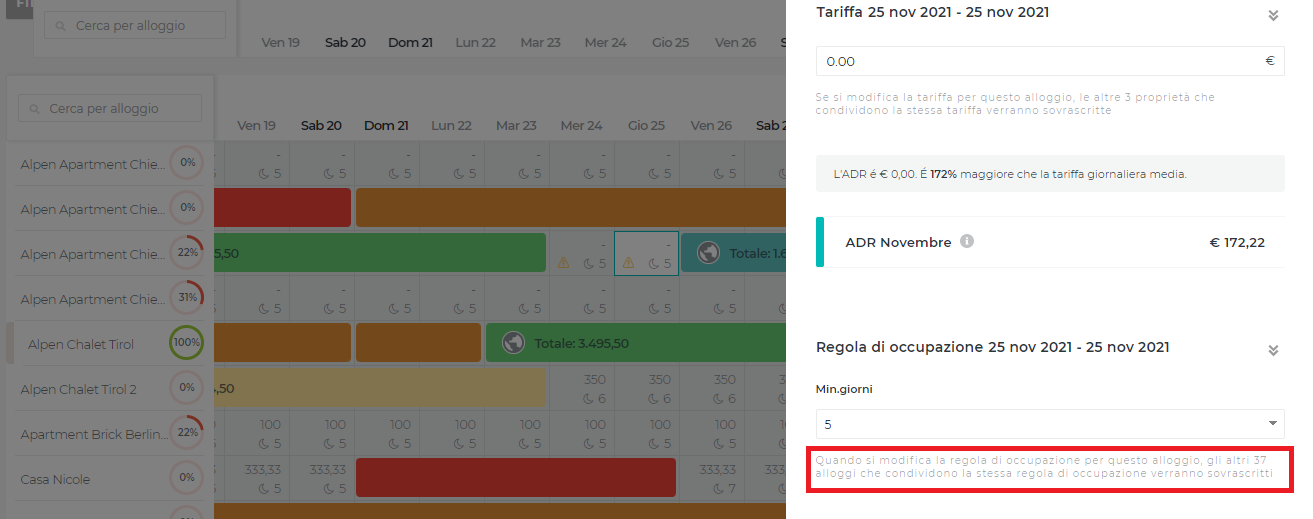
Reglas de ocupación personalizadas en el ChannelPRO
È importante ricordare che qualsiasi modifica apportata nel Planning Revenue alle regole di occupazione si applicherà SOLO alle regole di occupazione all'interno di VRMS. Se si hanno regole di occupazione personalizzate per portale nel ChannelPRO, queste modifiche non avranno effetto, nel caso si dovranno aggiornare manualmente nel caso sia possibile.
Come ottenere il Planning Revenue?
Se tuttavia, nel vostro account, non visualizzate il revenue planning e desiderate averla nell'account VRMS, non esitate a contattare il vostro Account Manager nel nostro dipartimento direttamente via e-mail Partner Success: supporto@freedhome.it